Τι είναι Window Common Manager;
Window Common Manager είναι ένα πρόγραμμα που συχνά μπαίνει τους υπολογιστές χωρίς άδεια, επειδή είναι εξαπλωθεί μέσω πακέτα λογισμικού κυρίως. Καθώς αυτή η εφαρμογή τείνει να βρείτε παράνομους τρόπους για να εισάγετε υπολογιστών και ειδικούς είναι δυνατή η κλήση μια πολύ ωφέλιμη εφαρμογή, αυτό έχει χαρακτηριστεί ως ένα ανεπιθύμητο πρόγραμμα (κουτάβι). Δεν ξέρετε ακόμη και ότι έχετε εγκαταστήσει στον υπολογιστή σας? Ωστόσο, εάν η διαδικασία WinCom.exe ή WinCom_.exe είναι παρούσα στη Διαχείριση εργασιών, δεν υπάρχει καμία αμφιβολία ότι είναι μέσα στο σύστημά σας. Σας προτείνουμε να καταργήσετε Window Common Manager από τον υπολογιστή σας τώρα. Είμαστε σίγουροι ότι δεν θα χάσετε αυτό το πρόγραμμα, ειδικά εάν έχει εισέλθει τον υπολογιστή σας χωρίς άδεια.
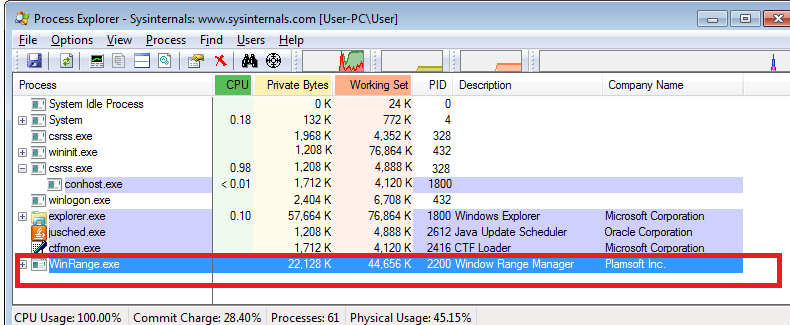
Γιατί θα πρέπει να διαγράψω Window Common Manager;
Μπορεί να φαίνεται ότι το Window Common Manager δεν κάνει τίποτα κακό στο σύστημα? Ωστόσο, η αλήθεια είναι ότι αυτό το λογισμικό δεν είναι αξιόπιστο. Πρώτα από όλα, έχει παρατηρηθεί ότι αλλάζει τις ρυθμίσεις του συστήματος να είναι σε θέση να ξεκινούν αυτόματα όταν συνδέεστε στα Windows χωρίς άδεια. Το κάνει αυτό να είναι σε θέση να λειτουργεί στο παρασκήνιο, χωρίς γνώση σας. Οι ειδικοί έχουν διαπιστώσει ότι αυτή η εφαρμογή κάνει συνδέσεις σε διάφορες ιστοσελίδες στο διαδίκτυο. Δεδομένου ότι το κάνει αυτό συνεχώς, χρησιμοποιεί σύνδεση στο Internet και CPU δύναμη, που μπορεί να προκαλέσει τον υπολογιστή σας να τρέχει πιο αργά από το συνηθισμένο σας. Υπάρχουν άλλοι λόγοι γιατί δεν ονομάζουμε Window Common Manager μια αξιόπιστη εφαρμογή πάρα πολύ. Έχει βρεθεί ότι τα παράθυρά σας μπορεί να παγώσει από καιρό σε καιρό, αν αφήσετε να μείνουν. Όπως μπορείτε να δείτε, αυτή η εφαρμογή δεν ενεργεί με επωφελή τρόπο, έτσι ώστε θα ήταν έξυπνο να απεγκαταστήσετε Window Common Manager τώρα. Συνεχίστε να διαβάζετε για να μάθετε πώς μπορείτε να το κάνετε.
Πώς να Window Common Manager στον υπολογιστή μου;
Είναι πολύ πιθανό ότι Window Common Manager έχει εγκατασταθεί παράλληλα με άλλες εφαρμογές γιατί είναι απλωμένο σε πακέτα λογισμικού κυρίως. Αυτή είναι η πιο δημοφιλής μέθοδος για τη διανομή αναξιόπιστο λογισμικό, έτσι ώστε άλλες λοιμώξεις μπορεί να εισέλθουν στον υπολογιστή σας αυτό τον τρόπο πάρα πολύ. Φυσικά, μπορείτε να βεβαιωθείτε ότι αυτό δεν συμβαίνει. Απλά πρέπει να δώσει μεγαλύτερη προσοχή στο παράθυρο εγκατάστασης κατά την εγκατάσταση νέου λογισμικού. Εάν το κάνετε, ίσως μπορέσετε να μην συμφωνείτε με την εγκατάσταση του ανεπιθύμητο λογισμικό. Τι σας προτείνουμε επίσης να κάνετε είναι να εγκαταστήσετε ένα εργαλείο που θα προστατεύει το σύστημά σας 24/7. Κάνετε αυτό το δικαίωμα μετά την αφαίρεση του Window Common Manager.
Πώς μπορώ να αφαιρέσω Window Common Manager;
Θα πρέπει να διαγράψετε Window Common Manager συντομότερο δυνατό, επειδή το Window Common Manager χρησιμοποιεί πόρους του υπολογιστή. Θα μπορούσε να είναι δυνατόν να το αφαιρέσετε μέσω του πίνακα ελέγχου; Ωστόσο, εάν δεν μπορείτε να βρείτε τη θέση της εκεί, πηγαίνετε ευθεία για τη Διαγραφή αυτόματων Window Common Manager. Για να καταργήσετε αυτό το πρόγραμμα αναξιόπιστα αυτόματα, θα πρέπει να χρησιμοποιήσετε ένα εργαλείο νόμιμο λογισμικό κακόβουλης λειτουργίας. Δεν είναι όλα τα εργαλεία που μπορείτε να κάνετε εύκολα λήψη από το web είναι αξιόπιστος, οπότε να είστε προσεκτικοί.
Offers
Κατεβάστε εργαλείο αφαίρεσηςto scan for Window Common ManagerUse our recommended removal tool to scan for Window Common Manager. Trial version of provides detection of computer threats like Window Common Manager and assists in its removal for FREE. You can delete detected registry entries, files and processes yourself or purchase a full version.
More information about SpyWarrior and Uninstall Instructions. Please review SpyWarrior EULA and Privacy Policy. SpyWarrior scanner is free. If it detects a malware, purchase its full version to remove it.

WiperSoft αναθεώρηση λεπτομέρειες WiperSoft είναι ένα εργαλείο ασφάλεια που παρέχει σε πραγματικό χρόνο ασφάλεια απ� ...
Κατεβάσετε|περισσότερα


Είναι MacKeeper ένας ιός;MacKeeper δεν είναι ένας ιός, ούτε είναι μια απάτη. Ενώ υπάρχουν διάφορες απόψεις σχετικά με τ� ...
Κατεβάσετε|περισσότερα


Ενώ οι δημιουργοί του MalwareBytes anti-malware δεν έχουν σε αυτήν την επιχείρηση για μεγάλο χρονικό διάστημα, συνθέτουν ...
Κατεβάσετε|περισσότερα
Quick Menu
βήμα 1. Απεγκαταστήσετε Window Common Manager και συναφή προγράμματα.
Καταργήστε το Window Common Manager από Windows 8
Κάντε δεξιό κλικ στην κάτω αριστερή γωνία της οθόνης. Μόλις γρήγορη πρόσβαση μενού εμφανίζεται, επιλέξτε Πίνακας ελέγχου, επιλέξτε προγράμματα και δυνατότητες και επιλέξτε να απεγκαταστήσετε ένα λογισμικό.


Απεγκαταστήσετε Window Common Manager από τα παράθυρα 7
Click Start → Control Panel → Programs and Features → Uninstall a program.


Διαγραφή Window Common Manager από τα Windows XP
Click Start → Settings → Control Panel. Locate and click → Add or Remove Programs.


Καταργήστε το Window Common Manager από το Mac OS X
Κάντε κλικ στο κουμπί Go στην κορυφή αριστερά της οθόνης και επιλέξτε εφαρμογές. Επιλέξτε το φάκελο "εφαρμογές" και ψάξτε για Window Common Manager ή οποιοδήποτε άλλοδήποτε ύποπτο λογισμικό. Τώρα, κάντε δεξί κλικ στο κάθε τέτοια εισόδων και επιλέξτε μεταφορά στα απορρίμματα, στη συνέχεια, κάντε δεξί κλικ το εικονίδιο του κάδου απορριμμάτων και επιλέξτε άδειασμα απορριμάτων.


βήμα 2. Διαγραφή Window Common Manager από τις μηχανές αναζήτησης
Καταγγείλει τις ανεπιθύμητες επεκτάσεις από τον Internet Explorer
- Πατήστε το εικονίδιο με το γρανάζι και πηγαίνετε στο Διαχείριση πρόσθετων.


- Επιλέξτε γραμμές εργαλείων και επεκτάσεις και να εξαλείψει όλες τις ύποπτες καταχωρήσεις (εκτός από τη Microsoft, Yahoo, Google, Oracle ή Adobe)


- Αφήστε το παράθυρο.
Αλλάξει την αρχική σελίδα του Internet Explorer, αν άλλαξε από ιό:
- Πατήστε το εικονίδιο με το γρανάζι (μενού) στην επάνω δεξιά γωνία του προγράμματος περιήγησης και κάντε κλικ στην επιλογή Επιλογές Internet.


- Γενικά καρτέλα καταργήσετε κακόβουλο URL και εισάγετε το όνομα τομέα προτιμότερο. Πιέστε εφαρμογή για να αποθηκεύσετε τις αλλαγές.


Επαναρυθμίσετε τη μηχανή αναζήτησης σας
- Κάντε κλικ στο εικονίδιο με το γρανάζι και κινηθείτε προς Επιλογές Internet.


- Ανοίξτε την καρτέλα για προχωρημένους και πατήστε το πλήκτρο Reset.


- Επιλέξτε Διαγραφή προσωπικών ρυθμίσεων και επιλογή Επαναφορά μία περισσότερο χρόνο.


- Πατήστε κλείσιμο και αφήστε το πρόγραμμα περιήγησής σας.


- Εάν ήσαστε σε θέση να επαναφέρετε προγράμματα περιήγησης σας, απασχολούν ένα φημισμένα anti-malware, και σάρωση ολόκληρου του υπολογιστή σας με αυτό.
Διαγραφή Window Common Manager από το Google Chrome
- Πρόσβαση στο μενού (πάνω δεξιά γωνία του παραθύρου) και επιλέξτε ρυθμίσεις.


- Επιλέξτε τις επεκτάσεις.


- Εξαλείψει τις ύποπτες επεκτάσεις από τη λίστα κάνοντας κλικ στο δοχείο απορριμμάτων δίπλα τους.


- Αν δεν είστε σίγουροι ποιες επεκτάσεις να αφαιρέσετε, μπορείτε να τα απενεργοποιήσετε προσωρινά.


Επαναφέρετε την αρχική σελίδα και προεπιλεγμένη μηχανή αναζήτησης χρωμίου Google αν ήταν αεροπειρατή από ιό
- Πατήστε στο εικονίδιο μενού και κάντε κλικ στο κουμπί ρυθμίσεις.


- Αναζητήστε την "ανοίξτε μια συγκεκριμένη σελίδα" ή "Ορισμός σελίδες" στο πλαίσιο "και στο εκκίνηση" επιλογή και κάντε κλικ στο ορισμός σελίδες.


- Σε ένα άλλο παράθυρο Αφαιρέστε κακόβουλο αναζήτηση τοποθεσίες και πληκτρολογήστε αυτό που θέλετε να χρησιμοποιήσετε ως αρχική σελίδα σας.


- Στην ενότητα Αναζήτηση, επιλέξτε Διαχείριση αναζητησης. Όταν στις μηχανές αναζήτησης..., Αφαιρέστε κακόβουλο αναζήτηση ιστοσελίδες. Θα πρέπει να αφήσετε μόνο το Google ή το όνομά σας προτιμώμενη αναζήτηση.




Επαναρυθμίσετε τη μηχανή αναζήτησης σας
- Εάν το πρόγραμμα περιήγησης εξακολουθεί να μην λειτουργεί τον τρόπο που προτιμάτε, μπορείτε να επαναφέρετε τις ρυθμίσεις.
- Ανοίξτε το μενού και πλοηγήστε στις ρυθμίσεις.


- Πατήστε το κουμπί επαναφοράς στο τέλος της σελίδας.


- Πατήστε το κουμπί "Επαναφορά" άλλη μια φορά στο πλαίσιο επιβεβαίωσης.


- Εάν δεν μπορείτε να επαναφέρετε τις ρυθμίσεις, αγοράσετε ένα νόμιμο αντι-malware και να σαρώσει τον υπολογιστή σας.
Καταργήστε το Window Common Manager από Mozilla Firefox
- Στην επάνω δεξιά γωνία της οθόνης, πιέστε το πλήκτρο μενού και επιλέξτε πρόσθετα (ή πατήστε Ctrl + Shift + A ταυτόχρονα).


- Να μετακινήσετε στη λίστα επεκτάσεων και προσθέτων και να απεγκαταστήσετε όλες τις καταχωρήσεις ύποπτα και άγνωστα.


Αλλάξει την αρχική σελίδα του Mozilla Firefox, αν άλλαξε από ιό:
- Πατήστε το μενού (πάνω δεξιά γωνία), επιλέξτε επιλογές.


- Στην καρτέλα "Γενικά" διαγράψετε το κακόβουλο URL και εισάγετε ιστοσελίδα προτιμότερο ή κάντε κλικ στο κουμπί Επαναφορά στην προεπιλογή.


- Πατήστε OK για να αποθηκεύσετε αυτές τις αλλαγές.
Επαναρυθμίσετε τη μηχανή αναζήτησης σας
- Ανοίξτε το μενού και πατήστε το κουμπί βοήθεια.


- Επιλέξτε πληροφορίες αντιμετώπισης προβλημάτων.


- Firefox ανανέωσης τύπου.


- Στο πλαίσιο επιβεβαίωσης, κάντε κλικ στην επιλογή Ανανέωση Firefox πάλι.


- Αν είστε σε θέση να επαναφέρετε το Mozilla Firefox, σάρωση ολόκληρου του υπολογιστή σας με ένα αξιόπιστο anti-malware.
Απεγκαταστήσετε Window Common Manager από το Safari (Mac OS X)
- Πρόσβαση στο μενού.
- Επιλέξτε προτιμήσεις.


- Πηγαίνετε στην καρτέλα επεκτάσεις.


- Πατήστε το κουμπί της απεγκατάστασης δίπλα από το ανεπιθύμητο Window Common Manager και να απαλλαγούμε από όλες τις άλλες άγνωστες εγγραφές καθώς και. Εάν δεν είστε βέβαιοι αν η επέκταση είναι αξιόπιστος ή όχι, απλά αποεπιλέξτε το πλαίσιο ενεργοποίηση για να το απενεργοποιήσετε προσωρινά.
- Επανεκκίνηση Safari.
Επαναρυθμίσετε τη μηχανή αναζήτησης σας
- Πατήστε το εικονίδιο του μενού και επιλέξτε Επαναφορά Safari.


- Επιλέξτε τις επιλογές που θέλετε να επαναφορά (συχνά όλα αυτά επιλέγεται εκ των προτέρων) και πατήστε το πλήκτρο Reset.


- Εάν δεν μπορείτε να επαναφέρετε το πρόγραμμα περιήγησης, σάρωση ολόκληρο το PC σας με ένα αυθεντικό malware λογισμικό αφαίρεσης.
Site Disclaimer
2-remove-virus.com is not sponsored, owned, affiliated, or linked to malware developers or distributors that are referenced in this article. The article does not promote or endorse any type of malware. We aim at providing useful information that will help computer users to detect and eliminate the unwanted malicious programs from their computers. This can be done manually by following the instructions presented in the article or automatically by implementing the suggested anti-malware tools.
The article is only meant to be used for educational purposes. If you follow the instructions given in the article, you agree to be contracted by the disclaimer. We do not guarantee that the artcile will present you with a solution that removes the malign threats completely. Malware changes constantly, which is why, in some cases, it may be difficult to clean the computer fully by using only the manual removal instructions.
